Parandage Chromei vead kahjuliku tarkvara otsimisel

Kui Chromes CleanUp Tool lakkas töötamast kahjuliku tarkvara otsimise ajal, tühjendage vahemälu ja küpsised ning installige brauser uuesti.
Microsoft Edge ei pruugi mõnikord YouTube'i videoid esitada. Probleem võib avalduda mitmel erineval viisil. Näiteks vahekaartide vahetamisel muutub YouTube'i aken mustaks. Mõnikord muutub video alumine osa mustaks, kui liigutate hiirekursorit video kohal. Vaatame, kuidas saate YouTube'is musta ekraani probleeme lahendada.
Muide, kui teil on Edge'is YouTube'i videote esitamisel ka heliprobleeme, kasutage probleemi lahendamiseks seda tõrkeotsingu juhendit .
Kui kasutate oma Windows 10 arvutis vananenud graafikadraiveri versiooni, ärge imestage, kui Edge ei suuda videosisu korralikult renderdada. Niisiis, esimene samm on installida oma seadme jaoks uusim graafikadraiver.
Käivitage seadmehaldur ja laiendage ekraaniadapterite loendit .
Seejärel paremklõpsake oma graafikadraiveril ja valige Värskenda draivi .
Taaskäivitage arvuti ja kontrollige, kas probleem püsib.
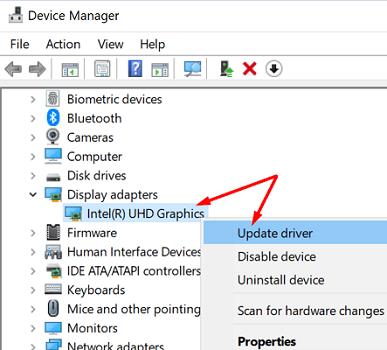
Kui probleem püsib, veenduge, et Edge töötab korralikult. Tühjendage vahemälu, keelake laiendused ja värskendage brauseri versiooni.
Minge jaotisse Rohkem valikuid , klõpsake nuppu Ajalugu ja seejärel uuesti valikul Rohkem valikuid .
Valige Kustuta sirvimisandmed ja eemaldage viimase nelja nädala vahemälu ja küpsised.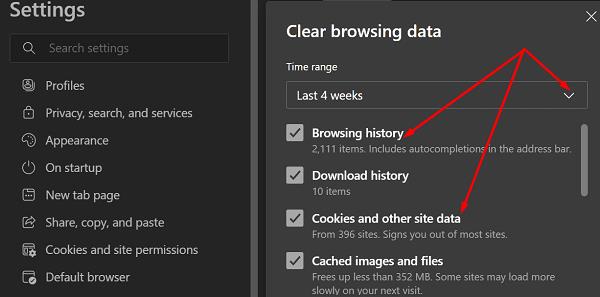
Kui probleem püsib, valige kõige kustutamiseks Kogu aeg .
Seejärel klõpsake uuesti valikul Rohkem valikuid , valige Laiendused ja lülitage kõik laiendused välja.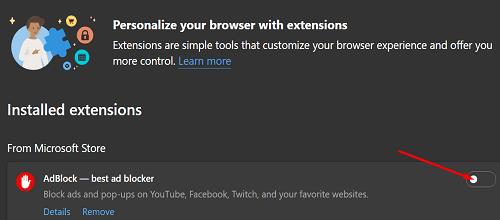
Edge'i värskendamiseks avage jaotis Abi ja tagasiside ning valige värskenduste kontrollimiseks Teave Edge'i kohta.
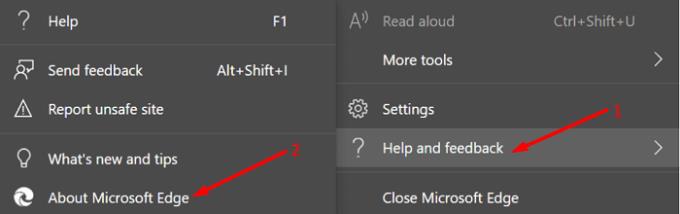
Paljud kasutajad lahendasid selle probleemi pärast riistvarakiirenduse valiku keelamist.
Avage Edge'i sätted ja tippige otsinguväljale "riistvarakiirendus".
Seejärel lülitage välja valik „ Kasuta riistvarakiirendust, kui see on saadaval ”.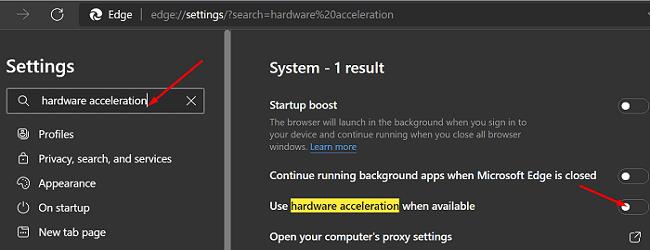
Värskendage brauserit ja kontrollige, kas YT-videote esitamisel kuvatakse endiselt must ekraan.
Kui probleem püsib, lubage GPU renderdamise asemel tarkvara renderdamine.
Uue Käivita akna avamiseks vajutage samaaegselt klahve Windows ja R.
Sisestage käsk inetcpl.cpl .
Klõpsake vahekaarti Täpsemalt ja märkige ruut Kasuta GPU renderdamise asemel tarkvara renderdamist .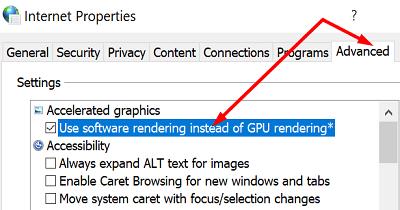
Muudatuste rakendamiseks taaskäivitage arvuti.
Teised kasutajad kinnitasid, et suure kontrastsusega režiimi keelamine lahendas probleemi nende jaoks. Liikuge jaotisse Seaded , valige Lihtne juurdepääs , klõpsake valikut Kõrge kontrastsus ja lülitage see valik välja. Seejärel kuvab Windows seadete muutmise ajal mõneks sekundiks ekraani „Palun oodake”.
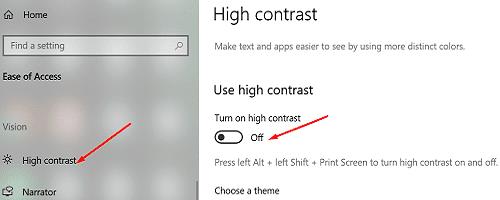
Kui teie YouTube'i video on Edge'is ikka veel pimendatud, lülituge teisele brauserile . Kuna nii YouTube'i kui ka Chrome'i on välja töötanud Google, proovige seda kombinatsiooni ja kontrollige tulemusi.
Kui Edge'is YouTube'i videote esitamisel ekraan pidevalt pimeneb, tühjendage vahemälu, keelake laiendused ja värskendage brauserit. Seejärel keelake graafika riistvaraline kiirendus ja lubage GPU renderdamise asemel tarkvara renderdamine. Kui probleem püsib, keelake suure kontrasti režiim Windows 10 sätetes. Milline neist meetoditest aitas teil probleemi lahendada? Andke meile allolevates kommentaarides teada.
Kui Chromes CleanUp Tool lakkas töötamast kahjuliku tarkvara otsimise ajal, tühjendage vahemälu ja küpsised ning installige brauser uuesti.
Kui Dropox.com ei laadi, värskendage oma brauserit, tühjendage vahemälu, keelake kõik laiendused ja avage uus inkognito vahekaart.
Kui Edge'is YouTube'i videote esitamisel ekraan pidevalt pimeneb, tühjendage vahemälu, keelake laiendused ja värskendage brauserit.
Vaadake, millist otseteed saate kasutada veebilehe teksti kiireks leidmiseks. See on meetod teksti leidmiseks ilma teisi programme installimata.
Kui te ei saa Chrome'is kopeerimis-kleebi valikut kasutada, keelake oma laiendused, tühjendage vahemälu ja värskendage brauserit.
Hoidke Chrome'i vahelehed arvutis ja Android-seadmes korras. Siin on, kuidas saate seda teha.
Hankige uusimad funktsioonid ja veaparandused, hoides oma Microsoft Edge'i brauseri ajakohasena. Siin on, kuidas.
Hankige uusimad funktsioonid ja veaparandused, hoides oma Opera brauseri ajakohasena. Siin on juhised, mida järgida.
Kas olete kunagi kulutanud aega Facebooki postituse loomisele, kuid ei leidnud mustandit? Siit leiate kõik vajalikud teadmised, et Facebooki mustandite leidmine oleks lihtne ja mugav.
Internetis navigeerimine tundub sageli nagu reis teadmiste piiritusse ookeani, kus teie lemmikveebisaidid ja -veebilehed on tuttavad
Kasutage Microsoft Edge Dropi ja jagage hõlpsalt faile ja sõnumeid seadmete vahel, järgides neid algajasõbralikke samme.
Vaadake, kui lihtne on arvutis ja Android-seadmes Google Mapsis marsruute salvestada ja jagada. Vaadake neid algajasõbralikke samme.
Funktsiooniga seotud probleemide lahendamiseks ja kasutamata vahelehtede uuesti laadimise vältimiseks lülitage Google Chrome'is mälusäästja välja.
Kas otsite elujõulist võimalust veebisaidi hostimiseks? Siit saate teada, mis vahe on pühendatud serveri ja jagatud hostimisserveri vahel.
Google Chromesi inkognito režiim on mugav funktsioon, mis võimaldab teil sirvida Internetti ilma sirvimisajalugu salvestamata. Siiski üks puudus
Mulle meeldib oma naabreid lõbustada, muutes oma WiFi-võrgu erinevate naljakate nimede vastu. Kui otsite ideid naljaka WiFi-nime jaoks, siis siin
Sügav linkimine on populaarsust koguv kasutajate ümbersuunamise tehnika. Siit leiate teavet sügava linkimise kohta, et kasutada seda oma veebisaidi või rakenduse liikluse suurendamiseks.
AR on meelelahutuse, töö või äri jaoks Internetis järgmine suur asi. Õppige üksikasjalikult AR-pilve, et saada teadlikuks kasutajaks.















